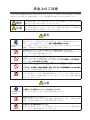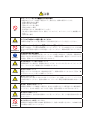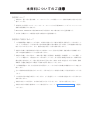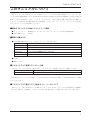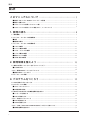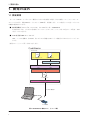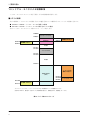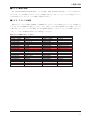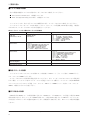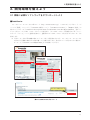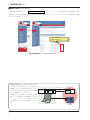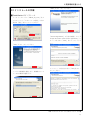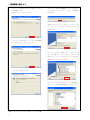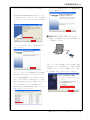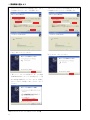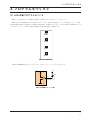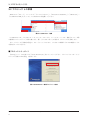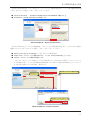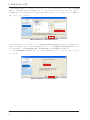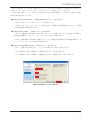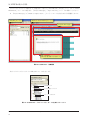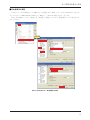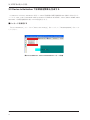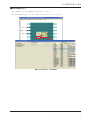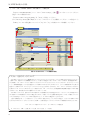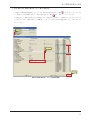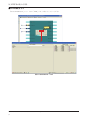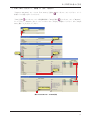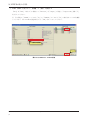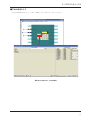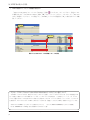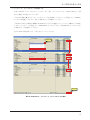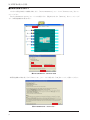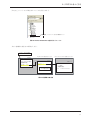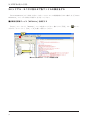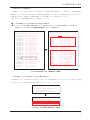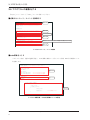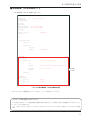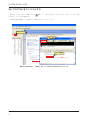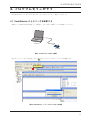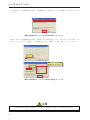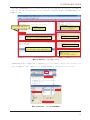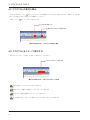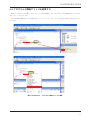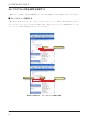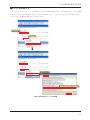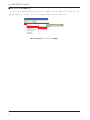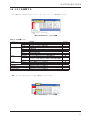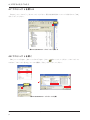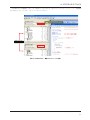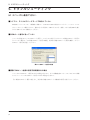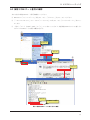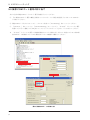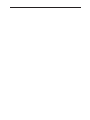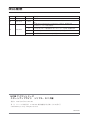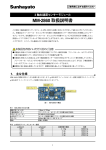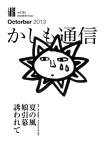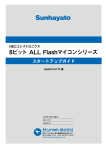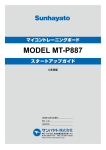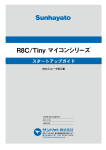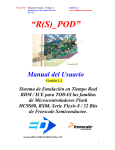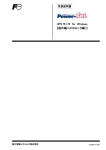Download HC08マイコンシリーズ スタートアップガイド シリアル・モニタ編
Transcript
フリースケール・セミコンダクタ
HC08 マイコンシリーズ
シリアル・モニタ編
2007年4月15日発行日
REV.1.10
SG043220
安全上のご注意
このたびは、弊社製品をご使用いただき、誠にありがとうございます。本項では、誤った取り扱いによる事�を
未然に防ぐための安全上の注意事項を説明しています。弊社製品をご使用になる前に必ずお読みください。
警告
この表記を無視して誤った取り扱いをすると、死亡や重傷など、人体への重大な障
害をもたらす恐れのある内容について示しています。
注意
この表記を無視して誤った取り扱いをすると、軽傷または中程度の障害をもたらす
恐れのある内容について示しています。また、本品や本品に接続している機器に損
傷を与える可能性がある事項についても示しています。
警告
プラグをコンセント
から抜く
▶発煙、異臭への対処
煙がでている、へんな臭いがするなどの異常がありましたら使用を直ちに中止してく
ださい。そのまま使用すると、火災���������������
、��������������
感電������������
、故障���������
の原因となります。
すぐに電源ケーブルのプラグをコンセントから抜き、煙などの異常が出なくなるのを
確認し、販売店などに修理をご依頼ください。
水場禁止
▶水分の多いところ、水がかかる場所では、本製品は使用しないで下さい
風呂場や台所など水分の多いところ、水がかかる場所では、本製品は使用しないで下
さい。 火災、感電、故障の原因となります。
禁止
禁止
接触禁止
▶��������������������
電源ケーブルの取り扱いに注意してください
電源ケーブルを傷つけ、破損、加工、無理な曲げ、引っ張り、ねじり、束ねたりしな
いでください。また、重い物を乗せたり、加熱し����������������
た���������������
りすると電源ケーブルが破損し、
火災、感電������������
、故障���������
の原因とな����
り���
ます�
。
▶�������������������������������������
医療、����������������������������������
軍事、�������������������������������
航空宇宙、列車、運送、原子力などの制御設備へは使用しないでくだ
さい
医�������������������������������������
療機器、���������������������������������
軍事機器、����������������������������
航空宇宙機器、運送、原子力などの制御設備などの人命に関わ
るシステムへの使用は意図しておりません。
▶雷が鳴りはじめたら製品に触れないでください
近くに雷が発生したときは、製品本体に触れないでください。また、電源プラグをコ
ンセントから抜いてご使用をお控えください。雷によっては、火災、感電、故障の原
因となることがあります。
注意
電源プラグの
差し込み
▶������������������������
電源プラグは確実にコンセントに差し込んでください
差し込みが不完全ですと火災、感電、過熱の原因になります。
分解禁止
▶分解・改造しないでください
分解、改造しないでください。怪我、感電、故障の原因となります。本製品の分解、
改造による怪我や事故について、当社は責任を負いかねます。
接触禁止
▶����������������
濡れた手での操作は避けてください
濡れた手で電源ケーブル・プラグを抜き差ししないでください。また、製品に触れな
いでください。感電の原因となることがあります。
注意
禁止
子供注意
活線挿抜禁止
安全設計
▶以下のような場所������������
では����������
使用しない�����
でください
本製品を以下のような場所で使用すると、動作不良、故障の原因となります。
・振動や衝撃が加わる場所
・直射日光のあたる場所
・湿気やホコリが多い場所
・温度差の激しい場所
・熱を発生するもの(暖房器具など)の近く
・ 強い磁力、電波が発生するもの(磁石、ディスプレイ、スピーカー、ラジオ、無線機など)
の近く
・湿気の多い場所
▶子供�����������������
の手の届かない場所に置いてください
本製品に装着されている電子部品など子供が飲み込まないように注意してください。
▶����������������������������
通信ケーブルの���������������������
抜き差し�����������������
は、電源OFFにして行ってください
本品への通信ケーブル類は活線挿抜しないでください。ケーブルの抜き差しは、必ず本製
品または相手製品の電源がOFF状態にて行ってください。故障の原因になることがあり
ます。
▶�����������
安全設計�������
を������
してください
本製品を、高度な信頼性を必要とするシステムに使用する場合は、冗長設計、誤動作防止
設計など充分な安全設計を必ず行ってください。本製品の故障、傷害により生じるいかな
る損害、事故について当社は責任を負いかねます。
保管注意
▶長期間使用しない場合の保管について
長期間使用しない場合は、帯電防止袋などに入れ、ホコリなどが入らないようにしてくだ
さい。ホコリが入ると接触不良などの原因になります。
ホコリ注意
▶製品の清掃について
製品にホコリなどが付着すると放熱特性が低下し、 故障の原因になりますので、 下記の「▶
お手入れについて」に従って清掃してください。
薬品注意
▶お手入れについて
汚れはやわらかい布によるからぶきをしてください。水、洗剤、ベンジン、シンナーなど
の使用は避けてください。基板の洗浄には、サンハヤト製電子機器用洗浄剤をお使いくだ
さい。
使用注意
▶故障、破損時の処理について
本製品が故障もしくは破損した場合は、速やかに使用を中止して販売店などに修理依頼し
てください。そのまま使用しますと火災、感電、怪我の原因になるおそれがあります。
廃棄注意
▶本製品の廃棄について
本製品の廃棄は、各自治体の廃棄ルールに従ってください。詳しくは各自治体にお問い合
わせください。
AC100V
以外禁止
▶日本国内のみで使用してください
本製品は日本国内の商用 AC100V 電源仕様です。海外では使用できません。AC100V 以外
では絶対に使用しないでください。
本資料についてのご��
注�
意
本資料について
・本資料は、��工作や��回路、パーソナルコンピュータの操作について一般的な知識をお持ちの方を対
象にしています。
・本資料を元に操作するには、フリースケール・セミコンダクタ社製 HC08 シリーズマイコンについての
知識や開発環境などが必要です。
・Microsoft®、Windows® は米国 Microsoft 社の米国およびその他の国における登録商標です。
・その他、記載されている製品名は各社の商標または登録商標です。
本資料のご利用にあたって
・この取扱説明書に掲載している内容は、お客様が用途に応じた適切な製品をご購入頂くことを目的として
います。その使用により当社及び第三者の知的財産権その他の権利に対する保証、又は実施権の許諾を意
味するものではありません。また、権利の侵害に�して当社は責任を負いません。
・本資料に記載した情報を流用する場合は、お客様のシステム全体で充分評価し適用可能かご判断願います。
当社では適用可能判断についての責任は負いません。
・本資料に記載してある内容は、一般的な��機器(学習教材、事務機器、計測機器、パーソナル機器、コ
ンピュータ機器など)に使用されることを目的としています。高い品質や信頼性が要求され、�障や誤作
動が直接人�を脅かしたり人体に危害を及ぼす恐れのある、医�、�事、����、�����、�輸、
移動体、各種安全装置などの機器への使用は意図も保証もしておりません。
・この取扱説明書の一部、又は全部を当社の承諾なしで、いかなる形でも転載又は複製されることは堅くお
断りします。
・全ての情報は本資料発行時点のものであり、当社は予告なしに本資料に記載した内容を変更することがあ
ります。
・この資料の内容は慎重に�作しておりますが、万一記述誤りによってお客様に損害が生じても当社はその
責任を負いません。
・本資料に�してのお問合せ、その他お気付きの点がございましたら、当社までお問合せください。
・本資料に�する最新の情報はサンハヤト株式会社ホームページ(http://www.sunhayato.co.jp/)に掲載し
ております。
このマニュアルについて
このマニュアルについて
本スタートアップガイドでは、サンハヤト HC08 マイコンシリーズのプログラム開発を、フリースケール・セミ
コンダクタ社が無償で配布している CodeWarrior Development Studio for Freescale HC(S)08 Version 5.1 Special
Edition(以下 CodeWarrior)で行い、シリアル・モニタでデバッグを行う場合の手順、設定方法などを説明した
ものです。CodeWarrior の詳細な使用方法や注意事項につきましては、フリースケール・セミコンダクタ社発行
のユーザーズ・マニュアルを参照してください。
■該当するサンハヤトHC08マイコンシリーズ製品
● ターゲットマイコン:SF9S08C マイコン IC(フリースケール・セミコンダクタ社 MC9S08QG8)
● 学習/評価カード
:CT-298
■開発に必要なもの
● 以下の条件を満たすホストパーソナルコンピュータ(以下ホスト PC)
PC 本体
400MHz、Pentium® Ⅱ あるいは AMD-K6® クラス以上を搭載した IBM PC/AT 互換機
OS
Windows 98 SE, Windows 2000, Windows XP(Windows XP 推奨)
メモリ
128MB 以上
HDD
500MB 以上のハードディスクの空き
入力デバイス
マウス、またはマウス相当のポインティングデバイス
インターフェイス
USB1.1 フルスピード、あるいは 2.0
● CT-298
● USB ケーブル
■このマニュアルで使用しているツール類
このスタートアップガイドでは、以下の OS、ツールのバージョンで動作したものとして説明しています。
ホスト PC の OS
Windows XP Professional
統合開発環境(コンパイラ含む)
CodeWarrior Development Studio for Freescale HC(S)08 version5.1 Special Edition
CodeWarrior のバージョンは「Help」>「About Freescale CodeWarrior IDE」>「Installed Products」で確認
することができます。
■このマニュアルで紹介している各社サイト、ツールについて
本スタートアップガイドで紹介している各社サイトやツールは、本スタートアップガイド発行時のものを掲載し
ております。
各社サイトの構成やツールのファイル名などは、変更されている場合がありますのでご了承ください。
HCS08 マイコンシリーズ スタートアップガイド シリアル・モニタ編
目次
目次
このマニュアルについて……………………………………… 5
■該当するサンハヤト HC08 マイコンシリーズ製品… ……………………………………………………… 5
■開発に必要なもの… …………………………………………………………………………………………… 5
■このマニュアルで使用しているツール類… ………………………………………………………………… 5
■このマニュアルで紹介している各社サイト、ツールについて… ………………………………………… 5
1. 開発の流れ…………………………………………………… 8
1.1 開発環境…………………………………………………………………………………………………………… 8
1.2 シリアル・モニタによる開発環境……………………………………………………………………………… 9
■特長… …………………………………………………………………………………………………………… 9
■起動時の動作… ………………………………………………………………………………………………… 9
1.3 シリアル・モニタによる制限事項……………………………………………………………………………… 10
■メモリの制限… ………………………………………………………………………………………………… 10
■マイコン機能の制限… ………………………………………………………………………………………… 11
■ベクタ・アドレスの制限… …………………………………………………………………………………… 11
■レジスタ操作の制限… ………………………………………………………………………………………… 12
■動作クロックの制限… ………………………………………………………………………………………… 12
■ STOP 命令の制限… …………………………………………………………………………………………… 12
2. 開発環境を整えよう……………………………………… 13
2.1 開発に必要なソフトウェアをダウンロードしよう…………………………………………………………… 13
■ CodeWarrior… ………………………………………………………………………………………………… 13
コラム:仮想 COM ポートドライバについて… ………………………………………………………………… 14
■仮想 COM ポートドライバ… ………………………………………………………………………………… 14
2.2 インストールの手順……………………………………………………………………………………………… 15
3. プログラムをつくろう…………………………………… 19
3.1 LED 点滅プログラムをつくる… ……………………………………………………………………………… 19
3.2 プロジェクトの準備……………………………………………………………………………………………… 20
■プロジェクトウィザード… …………………………………………………………………………………… 20
■日本語表示の設定… …………………………………………………………………………………………… 25
3.3 Device Initialization で初期設定関数を生成する… ………………………………………………………… 26
■パッケージを設定する… ……………………………………………………………………………………… 26
■ CPU の設定をする……………………………………………………………………………………………… 27
コラム:内部クロックについて… ………………………………………………………………………………… 28
■ PTB の設定をする……………………………………………………………………………………………… 30
■ TPM の設定をする……………………………………………………………………………………………… 33
コラム:TPM(Timer/Pulse-With Modulator)のカウント値について……………………………………… 34
■初期設定関数を生成する… …………………………………………………………………………………… 36
HC08 マイコンシリーズ スタートアップガイド シリアル・モニタ編
目次
3.4 シリアル・モニタに合わせて各ファイルの修正をする……………………………………………………… 38
■初期設定関数ファイル「MCUinit.c」を修正する…………………………………………………………… 38
3.5 プログラムの編集をする………………………………………………………………………………………… 40
■必要のないコード、コメントを削除する… ………………………………………………………………… 40
■ main 関数をつくる……………………………………………………………………………………………… 40
■ 1 秒計測関数、LED 出力関数をつくる… …………………………………………………………………… 41
コラム:TPM の割り込みについて………………………………………………………………………………… 41
3.6 プログラムをコンパイルする…………………………………………………………………………………… 42
4. プログラムをうごかそう………………………………… 43
4.1 CodeWarrior からデバッガを起動する… …………………………………………………………………… 43
4.2 プログラムの実行と停止………………………………………………………………………………………… 46
4.3 プログラムをステップ実行する………………………………………………………………………………… 46
4.4 プログラムの開始アドレスを変更する………………………………………………………………………… 47
4.5 プログラムの停止条件を設定する……………………………………………………………………………… 48
■ブレークポイントを設定する… ……………………………………………………………………………… 48
■行にトリガを設定する… ……………………………………………………………………………………… 49
■メモリにトリガを設定する… ………………………………………………………………………………… 50
4.6 メモリを参照する………………………………………………………………………………………………… 51
4.7 プロジェクトを閉じる…………………………………………………………………………………………… 52
4.8 プロジェクトを開く……………………………………………………………………………………………… 52
5. トラブルシューティング………………………………… 54
5.1 デバッガと通信できない………………………………………………………………………………………… 54
■シリアル・モニタがデバッグモードで動作していない… ………………………………………………… 54
■ COM ポート番号が合っていない… ………………………………………………………………………… 54
■仮想 COM ポート番号が設定可能範囲以外の場合… ……………………………………………………… 54
5.2 仮想 COM ポート番号の確認…………………………………………………………………………………… 55
5.3 仮想 COM ポート番号の割り当て……………………………………………………………………………… 56
改訂履歴……………………………………………………… 58
HC08 マイコンシリーズ スタートアップガイド シリアル・モニタ編
1. 開発の流れ
1. 開発の流れ
1.1 開発環境
サンハヤト HC08 シリーズマイコン製品でプログラムを開発する場合、以下の開発ツール(フリースケール・
セミコンダクタ社)、仮想 COM ポートドライバ(FTDI 社)を使用します。ここで紹介している各ソフトウェア
は無償で提供されています。
■ 統合開発環境(アセンブラ、コンパイラ、シリアルデバッガ):CodeWarrior
CodeWarrior では、プログラム作成からコンパイル(アセンブル)、デバッグまでの各フェーズを同一 GUI
で行うことができます。
■ FTDI 社 仮想 COM ポートドライバ
USB -シリアル変換 IC(FT232R)をホスト PC の仮想 COM ポートで使用するためのドライバソフトウェ
アです。
開発フロー(イメージ図)を以下に示します。
CodeWarrior
テキストエディタ
.asm
.c
アセンブリ言語ソースファイル
C言語ソースファイル
C/C++ Compiler for HC08
Assembler for HC08
Linker
.abs
アブソリュートファイル
Debugger Engine
デバッグ時に書き込み
ホストPC
CT-298
図1-1 CodeWarrior 開発フロー(イメージ図)
HC08 マイコンシリーズ スタートアップガイド シリアル・モニタ編
1. 開発の流れ
1.2 シリアル・モニタによる開発環境
■特長
サンハヤト ミニ評価カード CT-298 に搭載している SF9S08C マイコンのフラッシュメモリには、あらかじめデ
バッグ用のシリアル・モニタ(プログラム)が書き込まれており、エミュレータ等を使用しなくても USB ケーブ
ルでホスト PC と接続するだけでユーザープログラムを書き込み、実機デバッグをすることができます。
シリアル・モニタが書き込まれているフラッシュ・メモリの領域はプロテクトされており、誤って消去されるこ
とはありません。
(BDM ツールでは書き換えることができます。
)
SF9S08C マイコンに書き込まれたシリアル・モニタは、ホスト PC のデバッガ・エンジンと通信して、デバッ
グを実現します。SF9S08C マイコンはデバッグ中、シリアル・モニタとユーザープログラムを交互に実行するこ
とになります。この�理をふまえ、注意事項に留意することで、シリアル・モニタを使用した開発環境を最大限に
活用することができます。
■起動時の動作
SF9S08C マイコンは�源投入時あるいはリセットボタンが押された後、シリアル・モニタが動作します。シリ
アル・モニタは、CT-298 上の SW1(SF9S08C マイコンの PTA2 ポートへ接続)が押されていればデバッグモー
ドへ移行します。SW1 が押されていなければ、ユーザープログラム(ユーザーモード)を実行します。
また、SF9S08C マイコンのユーザープログラム領域(シリアル・モニタ領域とは別領域です)にはあらかじめ
3 軸加速度センサーモジュール(MM-2860)デモプログラムが書き込まれており、CT-298 に MM-2860 を搭載し
ている場合はすぐに評価することができます。
デモプログラムの評価方法については別紙の
「アプリケーションノー
ト 3 軸加速度センサーモジュール デモプログラムの評価方法」を参照してください。
リセット解除
SW1=ON?
NO
シリアル・モニタ
YES
シリアル・モニタ
マイコン初期設定
ユーザープログラム※実行
ホストPCのデバッガ・エンジン
からの通信待ち
ユーザープログラム
デバッグを実現
デバッグモード
ユーザーモード
※製品初期状態は、3軸加速度センサーモジュールデモプログラムが書き込まれています。
図1-2 SF9S08Cマイコン起動時の動作
HC08 マイコンシリーズ スタートアップガイド シリアル・モニタ編
1. 開発の流れ
1.3 シリアル・モニタによる制限事項
シリアル・モニタによるデバッグを行う場合、以下の�限事項が発生します。
■メモリの制限
以下の領域は、シリアル・モニタが使用、あるいは書き込まれている領域ですので、ユーザーは使用できません。
● 0x0220 ~ 0x025F:シリアル・モニタが使用する領域
● 0xFC00 ~ 0xFFFF:シリアル・モニタが書き込まれている領域
以下にシリアル・モニタでデバッグ時のメモリ・マップを示します。
0x0000
ダイレクトページレジスタ
0x005F
0x0220 モニタプログラム
0x025F 使用領域(64Bytes)
内部RAM
(512Bytes)
0x0060
ユーザープログラム
0x021F 使用領域(448Bytes)
0x0260
0x17FF
0x1800
未定義
ハイページレジスタ
0x184F
0x1850
未定義
0xDFFF
0xE000
ユーザープログラム
領域(7120Bytes)
内部FlashROM
(8KB)
0xFC00
0xFFFF
0xFBCF
0xFBD0
0xFBFF
ユーザベクタテーブル
モニタプログラム
占有領域(1024Bytes)
ダイレクトページレジスタ、ハイページレジスタには主に周辺機能のレジスタが配置されています。
内部 Flash ROM は、書き込み / 消去がおよそ 100,000 回可能です。(標準温度 25℃、電源電圧 1.8 ∼ 3.6V)
図1-3 デバッグ時のメモリマップ
HC08 マイコンシリーズ スタートアップガイド シリアル・モニタ編
10
1. 開発の流れ
■マイコン機能の制限
SCI(Serial Communication Interface:シリアル通信)、SWI(Software Interrupt:ソフトウェア割り込み)
はシリアル・モニタが使用しますので、ユーザーは使用できません。また、シリアル・モニタの�定によりデバッ
グ中は COP(ウォッチドッグ・タイマ機能)は使用できません。
■ベクタ・アドレスの制限
通常のベクタ・アドレス領域(0xFFD0 ~ 0xFFFF)はシリアル・モニタが使用します。ユーザーが使用するベ
クタ・アドレスは 0xFBD0 から�定してください。また、SCI(シリアル受信 / �信割り込み)、SWI(ソフトウェ
ア割り込み)はシリアル・モニタが使用しますので $FFFF を�定してください。
(ユーザーは使用できません。
)
リセット・ベクタには $FFxx 以外のアドレスを�定してください。
表1-1 デバッグ時のベクタ・アドレス
通常のベクタ・アドレス
0xFFD0,0xFFD1
0xFFD2 ~ 0xFFD5
0xFFD6,0xFFD7
0xFFD8,0xFFD9
0xFFDA,0xFFDB
0xFFDC,0xFFDD
0xFFDE,0xFFDF
0xFFE0,0xFFE1
0xFFE2,0xFFE3
0xFFE4,0xFFE5
0xFFE6,0xFFE7
0xFFE8 ~ 0xFFEF
0xFFF0,0xFFF1
0xFFF2,0xFFF3
0xFFF4,0xFFF5
0xFFF6,0xFFF7
0xFFF8,0xFFF9
0xFFFA,0xFFFB
0xFFFC,0xFFFD
0xFFFE,0xFFFF
割り込みソース
RTI(リアルタイム割り込み)
Reserved
ACMP(アナログ・コンパレータ)
AD コンバータ
KBI(キーボード割り込み)
IIC
SCI 送信
SCI 受信
SCI エラー
SPI
MTIM オーバーフロー
Reserved
TPM オーバーフロー
TPM チャネル 1
TPM チャネル 0
Reserved
LVD(低電圧検出)
IRQ(外部割込み)
SWI(ソフトウェア割り込み)
Reset
ユーザーベクタ・アドレス
0xFBD0,0xFBD1
0xFBD2 ~ 0xFBD5
0xFBD6,0xFBD7
0xFBD8,0xFBD9
0xFBDA,0xFBDB
0xFBDC,0xFBDD
0xFBDE,0xFBDF
0xFBE0,0xFBE1
0xFBE2,0xFBE3
0xFBE4,0xFBE5
0xFBE6,0xFBE7
0xFBE8 ~ 0xFBEF
0xFBF0,0xFBF1
0xFBF2,0xFBF3
0xFBF4,0xFBF5
0xFBF6,0xFBF7
0xFBF8,0xFBF9
0xFBFA,0xFBFB
0xFBFC,0xFBFD
0xFBFE,0xFBFF
設定内容
Reserved
$FFFF にしてください
$FFFF にしてください
$FFFF にしてください
Reserved
Reserved
$FFFF にしてください
$FFxx 以外にしてください
HC08 マイコンシリーズ スタートアップガイド シリアル・モニタ編
11
1. 開発の流れ
■レジスタ操作の制限
以下の機能に�連するレジスタの内容をユーザープログラムで変更しないでください。
● SCI(Serial Communication)に関連するレジスタ
● BDC(Background Debug Controller)に関連するレジスタ
デバッグモードでは、以下に示すレジスタは初期化されます。ユーザープログラムで変更しないでください。
デバッグモードとユーザーモードで同じ条件(システム・クロック、バス周波数、Reset 端�の�定)で動作さ
せるためには、ユーザープログラムでも同じ�定を行ってください。
表1-2 シリアル・モニタが設定するレジスタと設定値
レジスタ
SOPT1
(COP and
STOP enable controls)
ICSC1
(ICS Control1)
ICSC2
(ICS Control2)
ICSTRM
(ICS Trim Register)
ICSSC
(ICS Status & Contorol)
リセット後の値
シリアル・モニタが設定する値
11010011(PowerOnReset、Low-voltage Reset) 01110011
1101001u(Reset)
|||
||
u=Unaffected
|||
| +-RSTPE --- Reset pin enabled
|||
+--BKGDPE -- BKGD pin enabled
| | +------STOPE --- STOP allowed
| +-------COPT ---- long timeout 2^18
+--------COPE ---- COP off
00000100
リセット後の値と同じ
||||||||
| | | | | | | +-IREFSTEN - Int ref clk dis in stop
| | | | | | +--IRCLKEN - ICSIRCLK inactive
| | | | | +---IREFS --- Int ref clk selected
| | +++----RDIV --- Divides ref clk by 1
++------CLKS --- Output of FLL is selected
01000000
00000000
||||||||
| | | | | | | +-EREFSTEN - Ext ref disable in stop
| | | | | | +--ERCLKEN - ICSERCLK inactive
| | | | | +---EREFS --- Ext OSC (don't care)
| | | | +----LP --- FLL enable
| | | +-----HGO --- Low power
| | +------RANGE --- Low range
++-------BDIVE --- BDIV=1
10000000
FFAF 番地の値
00000000
FFAE 番地の値
■動作クロックの制限
デバッグモードでは、コア・クロックは内部クロックを利用した FEI モード(トリミング済み)、16MHz となり、
バス・クロックは 8MHz となります。
ユーザープログラムで上記以外の�定を行�ないでください。また、ユーザープログラムでクロックの�定を行
�ない場合、デバッグモード時はシリアル・モニタが�定したクロックで動作し、ユーザーモード時は SF9S08C
マイコンのデフォルトのクロック�定(コア・クロック:FEI モード 16MHz トリミング済み、バス・クロック:
4MHz)で動作しますのでご注意ください。
■STOP命令の制限
STOP �令は STOP1 モードの場合使用できません。STOP2 モードと STOP3 モードに�定した場合は STOP
�令が利用できます。但し、
デバッガで STOP �令をステップ実行(Trace 実行)
すると、STOP モードによりクロッ
クが停止するためデバッガとの通信が途切れてしまい、再接続する必要があります。Go コマンドの場合は問題あ
りません。
HC08 マイコンシリーズ スタートアップガイド シリアル・モニタ編
12
2. 開発環境を整えよう
2. 開発環境を整えよう
2.1 開発に必要なソフトウェアをダウンロードしよう
■CodeWarrior
フリースケール・セミコンダクタ社のページ(http://www.freescale.co.jp/)へアクセスしてください。トップ
ページの「製品」メニューより「CodeWarrior 開発ツール」>「CodeWarrior Products」>「HC(S)08(英語)
」で
開いたページのリンク「CodeWarrior Development Studio for HC08 Microcontrollers (Special Edition) 」をクリッ
クしてください。ユーザ ID、パスワードのページが開きます。(ユーザ ID、パスワードを取得するには、「フリー
スケール・フリーク」メンバー登録が必要です。)登録済みのユーザ ID、パスワードを入力するとダウンロードが
始まります。
※ 上記リンク、また下図の画像は本スタートアップガイド発行時のものです。フリースケール・セミコンダク
タ社のサイト構成の変更などで内容が違っている場合があります。該当するページが見つからない場合は、
キーワード「CodeWarrior for HC(S)08/RS08」などで検索してください。
クリックしてダウンロード
図2-1 CodeWarriorのダウンロード
HC08 マイコンシリーズ スタートアップガイド シリアル・モニタ編
13
2. 開発環境を整えよう
■仮想COMポートドライバ
FTDI 社 FTDI 社のサイト(http://www.ftdichip.com/)より、トップページ >Drivers>VCP>FT232R(OS は
お使いのホスト PC の環境に合わせて選んでください。)をダウンロードしてください。ファイルは解凍して任意
のフォルダに保存してください。
ホストPCのOSのバージョン
に合わせてクリック
図2-2 仮想COMポートドライバのダウンロード
仮想COMポートドライバについて
CT-298 に は FTDI 社 の USB- シ リ ア ル 変 換 IC
が搭載されており、対応する仮想 COM ポートドラ
イバがインストールされているホスト PC と仮想的
なシリアル通信を行うことができます。
仮想的なシリアル通信
アプリケーション
(CodeWarrior、
COM
ハイパーターミナル) ポート
仮想COM
ポートドライバ
USB
ポート
USB通信
USB-シリアル
変換IC
ターゲット
マイコン
仮 想 的 な シ リ ア ル 通 信 と は こ の 場 合、 実 際 は
USB ケーブルで接続して USB 通信を行っています
USBケーブル
が、マイコン - アプリケーション間ではあたかもシ
リアル通信を行っているような通信のしくみをいい
ます。
ホストPC
HC08 マイコンシリーズ スタートアップガイド シリアル・モニタ編
14
CT-298
2. 開発環境を整えよう
2.2 インストールの手順
「Next」をクリックしてください。
1 CodeWarrior のインストール
インストーラファイル「CW08_V5_1.exe」をダ
ブルクリックし、「セキュリティの警告」が出た
場合は「実行」をクリックしてください。
「License Agreement」 の 内 容 を 確 認 し た ら「I
accept the terms of the license agreement」 に
チェックを入れて「Next」をクリックしてくだ
「Next」をクリックしてください。
さい。
リリースノートが表示されます。
「Next」をクリッ
ファイルの解凍先を指定します。解凍後はインス
クしてください。
トーラが自動的に起動します。
HC08 マイコンシリーズ スタートアップガイド シリアル・モニタ編
15
2. 開発環境を整えよう
���������
インストール先はデフォルトのままにしておくこ
とをお勧めします。
「Next」をクリックしてください。
アップデートを行うかの確認メッセージが出ます。
「はい」をクリックすると、アップデートの確認が
行�れます。
「Next」をクリックしてください。アップデータに
よってアップデートできるアプリケーションが表
示されます。
インストールする内容、インストール先を確認し
て、「Next」をクリックしてください。
アップデートがあった場合、チェックボックスが
チェック可能となります。チェックすると、�
連 す る ア ッ プ デ ー ト が ダ ウ ン ロ ー ド さ れ ま す。
「Next」をクリックしてください。
インストールが始まります。
アップデートファイルのダウンロード先を指定し
ます。ここでは C: ¥Download としています。
HC08 マイコンシリーズ スタートアップガイド シリアル・モニタ編
16
2. 開発環境を整えよう
アップデートファイルがダウンロードされます。
アップデートが実行されます。あとは画面の指示
に従って進めてください。
「Open downloaded folder on exit」をチェックし
て「Finish」をクリックすると、ウィンドウが閉
じたあとに、ダウンロードしたフォルダが開きま
す。
2 仮想 COM ドライバのインストール
評価カード CT-298 とホスト PC を USB ケーブ
ルで接続してください。
インストールが終了しました。
「Finish」をクリッ
クしてください。
ホストPC
CT-298
「新しいハードウェアの検索ウィザードの開始(USB
⇔ Serial)」ウィンドウが開きます。「一覧または特定
の場所からインストールする(詳細)」にチェックが
アップデートは、
ここでは「HC08_V5_1_Compile
入った状態で「次へ」をクリックしてください。
r_Patch_1.exe」
のみ行うこととします。
アップデー
トには、MC9S08QG8 マイコン以外のマイコンを
サポートするためのものも含まれており、全てを
実行する必要はありませんが、判断がつかないよ
うでしたら実行しておくことをお勧めします。
「HC08_V5_1_Compiler_Patch_1.exe」 フ ァ イ ル
をダブルクリックしてください。
HC08 マイコンシリーズ スタートアップガイド シリアル・モニタ編
17
2. 開発環境を整えよう
���������
ドライバファイルのフォルダを指定します。ドライ
ドライバファイルのフォルダを指定します。ドライ
バが検索できたらインストールを開始します。
バが検索できたらインストールを開始します。
「完了」をクリックしてください。
「完了」をクリックしてください。
「新しいハードウェアの検索ウィザードの開始
(USB Serial Port)
」ウィンドウが開きます。「一覧
または特定の場所からインストールする(詳細)」
にチェックが入った状態で「次へ」をクリックして
ください。
HC08 マイコンシリーズ スタートアップガイド シリアル・モニタ編
18
3. プログラムをつくろう
3. プログラムをつくろう
3.1 LED 点滅プログラムをつくる
評価カード CT-298 の 2 つの LED を点滅させる簡単なプログラムをつくってみましょう。
LED1 から約 0.1 秒間隔で交互に点滅するものとします。LED は SF9S08C マイコンの汎用 I/O ポート(PTB:
PARALLEL INPUT/OUTPUT CONTROL MODULE)に接続されています。0.1 秒の計測には SF9S08C マイコ
ンの 16 ビットタイマ(TPM:16BIT TIMER/PWM MODULE)を使用します。
LED1
(PTB6)
SW1
(PTA2)
LED2
(PTB7)
SW2
(PTA3)
図3-1 CT-298のLED
各 LED の回路構成は以下のようになります。出力ポートより“L”出力で点灯します。
+3.3V
マイコン
LED
出力ポート
“L”
出力で点灯
図3-2 LED回路(イメージ図)
HC08 マイコンシリーズ スタートアップガイド シリアル・モニタ編
19
3. プログラムをつくろう
3.2 プロジェクトの準備
Windows の「スタート」メニューから「すべてのプログラム」>「Freescale CodeWarrior」>「CW08 V5.1」>
「CodeWarrior IDE」をクリックして CodeWarrior を起動してください。
図3-3 CodeWarrior:起動
CodeWarrior では、プログラムのソースファイル、アセンブル、コンパイル、リンクや、使用するデバッガ等
の情報をプロジェクトという単位で扱います。新しくプログラムをつくる場合は、プロジェクトを作成します。
また、プロジェクト作成時の設定で、スタートアッププログラム、プログラムの雛形となる main 関数ファイル
を作成することができます。
■プロジェクトウィザード
「Startup」ウィンドウが開いたら「Create New Project」をクリックしてください。プロジェクトウィザード(プ
ロジェクト作成のための設定)が始まります。
図3-4 CodeWarrior:新規プロジェクト作成
HC08 マイコンシリーズ スタートアップガイド シリアル・モニタ編
20
3. プログラムをつくろう
「Device and Connection」フェーズでは、ターゲットマイコンの型名と書き込み、デバッグ時の通信方法を設定
します。以下のように設定し、
「次へ」をクリックしてください。
● Select the derivative…:HCS08>HCS08QG Family>MC9S08QG8 を選択します。
● Connections:HCS08 Serial Monitor を選択します。
図3-5 CodeWarrior:Device and Connection
「Project Parameters」フェーズでは開発言語、プロジェクト名と保存先を設定します。プログラムは C 言語で
開発するものとします。以下のように設定し、「次へ」をクリックしてください。
● Please choose the set of languages…:「C」にチェックを入れます。
● Project name:プロジェクトの名称を決めます。ここでは「LED_PICOPICO_F」とします。
● Location:プロジェクトの保存先を指定します。
「Set」ボタンをクリックして任意のフォルダ内で保存先のフォルダ名を入れて保存するとプロジェクトフォ
ルダが作成されます。ここでは C: ¥HC08_PROGRAM フォルダ以下に「LED_PICOPICO_F」というプロジェ
クト名と同じ名前のフォルダを作成し、保存します。
保存先のフォルダが作成される
Setをクリック
保存先のフォルダ名を入れる
図3-6 CodeWarrior:Project Parameters
HC08 マイコンシリーズ スタートアップガイド シリアル・モニタ編
21
3. プログラムをつくろう
「Add Additional Files」フェーズでは、プロジェクトにソースファイルなどをコピーしたり、新しく main 関数
を含むファイルを作成するかどうかの設定をします。ここではファイルのコピーはしないこととします。また、メ
イン関数を含むファイルを作成するので、
「Create main.c/main.asm file」にチェックが入っていることを確認して
「次へ」をクリックしてください。
図3-7 CodeWarrior:Add Additional Files
「Processor Expert」フェーズでは、マイコンや周辺機能の初期設定の関数を作成するかどうかを設定します。
「None」は何も作成しません。
「Device Initialization」はマイコンや周辺機能の初期設定関数を作成します。
「Processor Expert」では初期設定関数に加え、周辺機能を使用するための関数などを生成します。
ここでは初期設定関数のみ作成することとして、「Device Initialization」にチェックをいれて「次へ」をクリッ
クしてください。
図 3-8 CodeWarrior:Processor Expert
HC08 マイコンシリーズ スタートアップガイド シリアル・モニタ編
22
3. プログラムをつくろう
「C/C++ Options」フェーズでは、作成するスタートアッププログラムの内容について設定します。以下のよう
に設定して「完了」をクリックしてください。以上でプロジェクト作成のウィザードは終了です。
(Wizard Map の次のフェーズ「PC-Lint」は、Gimpel Software 社の構文解析ツール PC-Lint™(有償)を使用す
る際に必要な設定をおこないます)
「ANSI startup code」にチェックを入れます。
● Which level of startup code…:
「minimal startup code」→スタックポインタの設定を行います。
「ANSI startup code」→スタックポインタの設定に加え、初期値の無い変数領域をゼロクリアし、初期値
がある変数領域に初期値を設定します。
「Small」にチェックを入れます。
● Which memory model…:
「Tiny」→変数領域を 60h 番地から FFh 番地(ゼロページ)に配置します。スタック領域は 60h 番地から
AFh 番地に配置され(80 バイト)
、スタックポインタには AFh が設定されます。
「Small」→変数領域を 100h 番地から配置します。スタック領域は 100h 番地から 14Fh 番地に配置され(80
バイト)
、スタックポインタには 14Fh が設定されます。
「None」にチェックを入れます。
● Select the froating point format…:
「None」→浮動小数点を扱いません。コードサイズは他の 2 つの設定より抑えられます。
「float is IEEE32, double is IEEE32」→ IEEE32 方式の float、double が扱えます。
「float is IEEE32, double is IEEE64」→ IEEE32 方式の float、IEEE64 方式の double が扱えます。
図3-9 CodeWarrior:C/C++ Options
HC08 マイコンシリーズ スタートアップガイド シリアル・モニタ編
23
3. プログラムをつくろう
プロジェクトウィザードが終わると、設定に従って各ファイルが生成され、「Project」ウィンドウと「Device
Initialization」ウィンドウが開きます。
(
「Project Messages」、「Tips of the Day」ウィンドウは閉じてください。
)
※ 「Project Messages」に「Unable to replace macro…」というメッセージが表示されますが問題ありません。
「Project」ウィンドウ
「Device Initialization」ウィンドウ
「Project Messages」
「Tip of the Day」
起動する度に違う内容のTipsを表示します。
図3-10 CodeWarrior:初期画面
以下にプロジェクトウィザードで生成されたファイルを示します。
main 関数ファイル
レジスタ名設定ヘッダファイル
スタートアッププログラム
図3-11 CodeWarrior:プロジェクトウィザードで生成されたファイル
HC08 マイコンシリーズ スタートアップガイド シリアル・モニタ編
24
3. プログラムをつくろう
■日本語表示の設定
テキストエディタで日本語フォントが扱えるように設定します。「Edit」ウィンドウの「Preference...」をクリッ
クしてください。
「IDE Preference Panels」の「Editor」>「Fonts & Tabs」をクリックします。
「Font」を日本語フォントに、
「Script」を「日本語」に設定してください。設定が終わったら「OK」をクリッ
クしてください。
クリック
図3-12 CodeWarrior:日本語表示の設定
HC08 マイコンシリーズ スタートアップガイド シリアル・モニタ編
25
3. プログラムをつくろう
3.3 Device Initialization で初期設定関数を生成する
CodeWarrior では Device Initialization を使って、CPU や周辺機能の初期設定関数を GUI で簡単に生成できます。
こ こ で は、CPU、PTB(PARALLEL INPUT/OUTPUT CONTROL MODULE)、TPM(16BIT TIMER/PWM
MODULE)の初期設定関数を生成するための設定を行います。
■パッケージを設定する
「Device Initialization」ウィンドウの「Select CPU Package」をクリックして、「MC9S08QG8CPB」をクリック
してください。
図3-13 CodeWarrior:Device Initializationのパッケージ設定
HC08 マイコンシリーズ スタートアップガイド シリアル・モニタ編
26
3. プログラムをつくろう
■CPUの設定をする
CPU の設定は、プログラム作成のたびに必ず行ってください。
「Device Initialization」ウィンドウの「CPU」ブロックをクリックしてください。
クリック
図3-14 CodeWarrior:CPUの設定
HC08 マイコンシリーズ スタートアップガイド シリアル・モニタ編
27
3. プログラムをつくろう
① バス・クロック 8MHz(BDIV による分周なし)に設定する
「Inspector MC9S08QG8CPB」ウィンドウの「Clock settings」左横の
ボタンをクリックしてください。
設定レジスタが展開されます。
「Internal oscillator frequency[kHz]」を「31.25」に設定してください。
また、
「Bus freq. divider」欄の「▼」をクリックし、プルダウンより「1」を選択してください。この設定により、
「ICSC2」レジスタの設定値がデフォルトの「40」から「00」に変更されたことを確認してください。
クリック
31.25kHzに設定
クリック
“1”
を選択
トリム値をレジスタに設定することで31.25kHzに補正される
図3-15 CodeWarrior:バス周波数の設定
コラム:内部クロックについて
SF9S08C マイコンは、リセット解除後は FEI モード(FLL Engaged Internal)となり、マイコン内部で生成されるクロックによっ
て動作します。内部クロックは標準値 32.7kHz(トリム値による補正なし Min. 25kHz ~ Max. 41.66kHz、動作温度約 20℃、
3V 供給時)です。FEI モードでは、内部クロックは ICS ブロック(Internal Clock Source)内の FLL(Frequency Locked
Loop:周波数同期回路)で 512 倍に逓倍され、ICS 制御レジスタ 2(ICSC2) の BDIV ビット(リセット解除後は 01=2 分周)の
設定により分周されコア・クロックとして ICS ブロックより出力されます(ICSOUT)。コア・クロック(ICSOUT)はさらに 2
分周されてバス・クロック(BUSCLK)として供給されます。バス・クロックは、主な周辺機能や周辺機能の設定レジスタに供給
されます。また、命令実行サイクルの基準クロックにもなっています。
SF9S08C マイコンには、個々のデバイスの内部クロック周波数のばらつきを補正するため、フラッシュメモリの特定のアドレ
スに内部クロックの周波数を 31.25kHz に補正するためのトリム値が、マイコン出荷時に書き込まれています。この値をフラッシュ
メモリから読み出して ICS トリムレジスタに設定することで、31.25kHz に補正することができます。
上記の初期設定では、トリム値を ICS トリムレジスタに設定することで 31.25kHz に補正し、さらに ICS 制御レジスタ
2(ICSC2) の BDIV ビット(Bus freq divider)を 00 = 1 分周に設定しているので、バスクロックは最終的に 8MHz となります。
バス・クロック = 内部クロック× 512 ÷(2 × BDIV ビットの設定※)
※
BDIV ビット:00 = 1 分周、01 = 2 分周、10 = 4 分周、11 = 8 分周
HC08 マイコンシリーズ スタートアップガイド シリアル・モニタ編
28
3. プログラムをつくろう
② PTA_IRQ_TCLK_RESET 端子をリセット端子に設定する
「Inspector MC9S08QG8CPB」ウィンドウの「Internal peripherals」左横の
い。設定レジスタが展開されます。
「Reset pin support」欄の
ボタンをクリックしてくださ
ボタンをクリックしてください。
この設定により、欄中央の表示が「Disabled」から「Enabled」に変わり、「SOPT1」レジスタがデフォルト
の「52」から「53」に変更されたことを確認してください。以上で CPU の設定は終了です。「OK」をクリッ
クしてください。
クリック
クリック
クリック
図3-16 CodeWarrior:リセット端子の設定
HC08 マイコンシリーズ スタートアップガイド シリアル・モニタ編
29
3. プログラムをつくろう
■PTBの設定をする
「Device Initialization」ウィンドウの「PTB」ブロックをクリックしてください
クリック
図3-17 CodeWarrior:PTB
HC08 マイコンシリーズ スタートアップガイド シリアル・モニタ編
30
3. プログラムをつくろう
① PTB6(LED1)を出力ポート、初期値“0”(点灯)に設定する
「Inspector Init_GPIO」ウィンドウの「Port Control」左横の
ボタンをクリックしてください。ポート
を端子ごとに設定できるようになります。
「Pin6」左横の
ボタンをクリックして設定欄を展開し、
「Pin6」右横の
ボタンをクリックして「Enabled」
にしてください。
「Direction」をクリックし、プルダウンから「Output」を選択してください。また、
「Output
Value」欄に「0」を入力してください。
クリック
クリック
クリック
クリック
クリック
“0”
( 点灯)
を設定
図3-18 CodeWarrior:PTB6の設定
HC08 マイコンシリーズ スタートアップガイド シリアル・モニタ編
31
3. プログラムをつくろう
② PTB7(LED2)を出力ポート、初期値“1”(消灯)に設定する
「Pin7」は「Pin6」と同じように展開して、
「Direction」を「Output」に設定し、
「Output Value」欄に「1」
を入力してください。
①、②の設定で、
「PTBD」レジスタが「80」に、「PTBDD」レジスタが「C0」に変更されているのを確認
してください。以上で PTB の設定は終了です。「OK」をクリックしてください。
“1”
( 消灯)
を設定
クリック
図3-19 CodeWarrior:PTB7の設定
HC08 マイコンシリーズ スタートアップガイド シリアル・モニタ編
32
3. プログラムをつくろう
■TPMの設定をする
「Device Initialization」ウィンドウの「TPM」ブロックをクリックしてください。
クリック
図3-20 CodeWarrior:TPMの設定
HC08 マイコンシリーズ スタートアップガイド シリアル・モニタ編
33
3. プログラムをつくろう
① TPM の供給クロックをバス周波数に設定する
「Inspector Init_TPM」ウィンドウの「Settings」左横の
ボタンをクリックしてください。設定レジスタ
が展開されます。
「Clock Source Select」欄の「▼」をクリックしてください。プルダウンより「Bus rate
clock」を選択してください。この設定により「TPMSC」レジスタの設定値が「0E」に変更されたことを確
認してください。
クリック
クリック
図3-21 CodeWarrior:TPM供給クロックの設定
コラム:TPM(Timer/Pulse-With Modulator)のカウント値について
SF9S08C マイコンの TPM は、供給クロックをプリスケーラで分周し、16 ビットのモジュロカウンタ(カウンタ値設定レジス
タ)に設定した値をカウントする構成になっています。プリスケーラによる分周比は、1(分周なし)、2、4、8、16、32、64、
128 より選択できます。LED 点滅プログラムの例では、供給クロックをバス・クロック(8MHz)にしているので、プリスケーラ
分周比を 64、モジュロカウンタに 12500-1(0 もカウントされます)を設定して、0.1 秒(100ms)計測することとしています。
8MHz/64=125,000Hz(プリスケーラで分周されたクロック) 1 秒 /125,000Hz=0.000008 秒(クロックの周期)
0.1 秒 /0.000008 秒 =12500 回(0.1 秒計測するためのカウント数)
HC08 マイコンシリーズ スタートアップガイド シリアル・モニタ編
34
3. プログラムをつくろう
① プリスケーラ、モジュロカウンタの設定をする
0.1 秒(100m 秒)カウントするので、プリスケーラに「64」、モジュロカウンタに「12499(12500-1)」(それ
ぞれ 10 進数)を設定することとします。
「Prescaler」欄の「▼」をクリックし、
プルダウンより「64」を選択してください。この設定により、
「TPMSC」
レジスタの設定値が「08」から「0E」に変更されたことを確認してください。
「Modulo Counter」の数値入力欄横の「Radix Button」が「D」
(10 進数)になっていることを確認して「12499」
と入力してください。この設定により「TPMMODH」レジスタが「30」に、
「TPMMODL」レジスタが「D3」
に変更されたことを確認してください。
以上で TPM の設定は終了です。
「OK」をクリックしてください。
クリック
クリック
図3-22 CodeWarrior:プリスケーラ、モジュロカウンタの設定
HC08 マイコンシリーズ スタートアップガイド シリアル・モニタ編
35
3. プログラムをつくろう
■初期設定関数を生成する
これまでの設定を反映した関数を生成します。
「Device Initialization」ウィンドウの「Generate Code」をクリッ
クしてください。
「Device Initialization Options」ウィンドウが開きますが、設定はそのままで「Generate」をクリックしてくだ
さい。初期設定関数が生成されます。
クリック
図3-23 CodeWarrior:Generate Code
初期設定関数の生成が終了すると
「How to use…」
ウィンドウが開きます。
「OK」
をクリックして閉じてください。
図3-24 CodeWarrior:How to use…
HC08 マイコンシリーズ スタートアップガイド シリアル・モニタ編
36
3. プログラムをつくろう
「Project」ウィンドウに生成されたファイルが表示されます。
初期設定関数、ベクタテーブル、割り込み関数等ファイル
図3-25 Device Initializationで生成されたファイル
以下に各関数が実行される順を示します。
シリアル・モニタより実行、
あるいはリセット解除後
Project Wizard で生成したファイル
start08.c
void _Startup(void)
{
スタックポインタの設定
変数領域の設定
_asm jmp
}
main
Device Initialization で生成したファイル
main.c
void main( void )
{
MCUinit( );
for(;;)
{
MCUinit.c
ユーザーが内容を追加する
}
}
void MCUinit( void )
{
CPU の設定
周辺機能の設定
CLI
/* Enable Interrupt */
}
図3-26 各関数の実行順
HC08 マイコンシリーズ スタートアップガイド シリアル・モニタ編
37
3. プログラムをつくろう
3.4 シリアル・モニタに合わせて各ファイルの修正をする
「Device Initialization」
により生成した各ファイルを、シリアル・モニタの制限事項に合わせて修正します。
「Device
Initialization」でファイルを生成した場合は、必ず行ってください。
■初期設定関数ファイル「MCUinit.c」を修正する
「Project」ウィンドウより「MCUinit.c」ファイルを開いてください。修正したら「保存」ボタン
クするか、キーボードより「Ctrl」+「S」を押して保存してください。
保存
ダブルクリック
図3-27 CodeWarrior:ファイルの編集と保存
HC08 マイコンシリーズ スタートアップガイド シリアル・モニタ編
38
をクリッ
3. プログラムをつくろう
① 割り込みベクタを修正する
SF9S08C マ イ コ ン の 割 り 込 み ベ ク タ は FFC0h ~ FFFFh 番 地 の 領 域 で す が、 評 価 カ ー ド CT-298 搭 載 の
SF9S08C マイコンにはあらかじめ、
FC00 ~ FFFFh 番地の領域にシリアル・モニタが書き込まれていますので、
ユー
ザは使用できません。FBD0h ~ FBFFh 番地にユーザが使用するベクタを設定してください。
割り込みベクタの設定箇所を以下のように修正してください。
● ベクタの開始アドレスを FFD0h から FBD0h に変更する
● シリアル・モニタの使用する割り込みベクタ(No.16,15,14,1)には FFFFh を設定し、それ以外には
_Startup(ユーザプログラムの初期設定関数開始アドレス)を設定する。
/* Interrupt vector table */
/* Interrupt vector table */
#define UNASSIGNED_ISR 0xFFFF /* unassigned interrupt service routine */
#define UNASSIGNED_ISR 0xFFFF /* unassigned interrupt service routine */
void (* const _vect[])() @0xFFD0 = { /* Interrupt vector table */
void (* const _vect[])() @0xFBD0 = {
/* Interrupt vector table */
UNASSIGNED_ISR,
/* Int.no. 23 Vrti (at FFD0) */
_Startup ,
/* Int.no. 23 Vrti (at FFD0) */
UNASSIGNED_ISR,
/* Int.no. 22 Reserved2 (at FFD2) */
_Startup ,
/* Int.no. 22 Reserved2 (at FFD2) */
UNASSIGNED_ISR,
/* Int.no. 21 Reserved3 (at FFD4) */
_Startup ,
/* Int.no. 21 Reserved3 (at FFD4) */
UNASSIGNED_ISR,
/* Int.no. 20 Vacmp (at FFD6) */
_Startup ,
/* Int.no. 20 Vacmp (at FFD6) */
UNASSIGNED_ISR,
/* Int.no. 19 Vadc (at FFD8) */
_Startup ,
/* Int.no. 19 Vadc (at FFD8) */
UNASSIGNED_ISR,
/* Int.no. 18 Vkeyboard (at FFDA) */
_Startup ,
/* Int.no. 18 Vkeyboard (at FFDA) */
UNASSIGNED_ISR,
/* Int.no. 17 Viic (at FFDC) */
_Startup ,
/* Int.no. 17 Viic (at FFDC) */
UNASSIGNED_ISR,
/* Int.no. 16 Vscitx (at FFDE) */
UNASSIGNED_ISR,
/* Int.no. 16 Vscitx (at FFDE) */
UNASSIGNED_ISR,
/* Int.no. 15 Vscirx (at FFE0) */
UNASSIGNED_ISR,
/* Int.no. 15 Vscirx (at FFE0) */
UNASSIGNED_ISR,
/* Int.no. 14 Vscierr (at FFE2) */
UNASSIGNED_ISR,
/* Int.no. 13 Vspi (at FFE4) */
UNASSIGNED_ISR,
/* Int.no. 12 Vmtim (at FFE6)*/
UNASSIGNED_ISR,
/* Int.no. 11 Reserved13 (at FFE8) */
UNASSIGNED_ISR,
➠
UNASSIGNED_ISR,
/* Int.no. 14 Vscierr (at FFE2) */
_Startup ,
/* Int.no. 13 Vspi (at FFE4) */
_Startup ,
/* Int.no. 12 Vmtim (at FFE6) */
_Startup ,
/* Int.no. 11 Reserved13 (at FFE8) */
/* Int.no. 10 Reserved14 (at FFEA) */
_Startup ,
/* Int.no. 10 Reserved14 (at FFEA) */
UNASSIGNED_ISR,
/* Int.no. 9 Reserved15 (at FFEC) */
_Startup ,
/* Int.no. 9 Reserved15 (at FFEC) */
UNASSIGNED_ISR,
/* Int.no. 8 Reserved16 (at FFEE) */
_Startup ,
/* Int.no. 8 Reserved16 (at FFEE) */
_Startup ,
/* Int.no. 7 Vtpmovf (at FFF0) */
isrVtpmovf,
TPM の割り込みは使用しません。
/* Int.no. 7 Vtpmovf (at FFF0) */
UNASSIGNED_ISR,
/* Int.no. 6 Vtpmch1 (at FFF2) */
_Startup ,
/* Int.no. 6 Vtpmch1 (at FFF2) */
UNASSIGNED_ISR,
/* Int.no. 5 Vtpmch0 (at FFF4) */
_Startup ,
/* Int.no. 5 Vtpmch0 (at FFF4) */
UNASSIGNED_ISR,
/* Int.no. 4 Reserved20 (at FFF6) */
_Startup ,
/* Int.no. 4 Reserved20 (at FFF6) */
UNASSIGNED_ISR,
/* Int.no. 3 Vlvd (at FFF8) */
_Startup ,
/* Int.no. 3 Vlvd (at FFF8) */
UNASSIGNED_ISR,
/* Int.no. 2 Virq (at FFFA) */
_Startup ,
/* Int.no. 2 Virq (at FFFA) */
UNASSIGNED_ISR,
/* Int.no. 1 Vswi (at FFFC) */
UNASSIGNED_ISR,
/* Int.no. 1 Vswi (at FFFC) */
_Startup
/* Int.no. 0 Vreset (at FFFE) */
_Startup
/* Int.no. 0 Vreset (at FFFE) */
};
};
リスト3-1 割り込みベクタ(MCUinit.c)の修正
② NVPROT レジスタと NVOPT レジスタの設定を消去する
NVPROT レジスタと NVOPT レジスタはシリアル・モニタで設定済みですので、ユーザープログラムでは変更
しないでください。下記に示す箇所を消去するかコメントアウトしてください。
/* Initialization of the CPU registers in FLASH */
/* NVPROT: FPS=0x7F,FPDIS=1 */
const volatile NVPROTSTR _NVPROT @0x0000FFBD = { 0xFF };
/* NVOPT: KEYEN=0,FNORED=1,SEC01=1,SEC00=0 */
const volatile NVOPTSTR _NVOPT @0x0000FFBF = { 0x7E };
➠
/* Initialization of the CPU registers in FLASH */
/* NVPROT: FPS=0x7F,FPDIS=1 */
/* const volatile NVPROTSTR _NVPROT @0x0000FFBD = { 0xFF }; */
/* NVOPT: KEYEN=0,FNORED=1,SEC01=1,SEC00=0 */
/* const volatile NVOPTSTR _NVOPT @0x0000FFBF = { 0x7E }; */
リスト3-2 レジスタ設定(MCUinit.c)の修正
HC08 マイコンシリーズ スタートアップガイド シリアル・モニタ編
39
3. プログラムをつくろう
3.5 プログラムの編集をする
「Project」ウィンドウより「main.c」ファイルを開いてください。
■必要のないコード、コメントを削除する
削除します
#include <hidef.h> /* for EnableInterrupts macro */
#include "derivative.h" /* include peripheral declarations */
void MCU_init(void); /* Device initialization function declaration */
void main(void) {
/* Uncomment this function call after using Device Initialization
to use the generated code */
削除します
コメントを外します
/* MCU_init(); */
EnableInterrupts; /* enable interrupts */
削除します
/* include your code here */
for(;;) {
削除します(ウォッチドッグタイマは使用しない設定になっています)
__RESET_WATCHDOG(); /* feeds the dog */
} /* loop forever */
/* please make sure that you never leave this function */
削除します
}
リスト3-4 コメント、コードの削除
■main関数をつくる
プロトタイプ宣言、定数の定義を記述し、main 関数の無限ループ内にタイマ計測、LED 出力関数のコール
を追加します。
#include "derivative.h" /* include peripheral declarations */
void MCU_init(void); /* Device initialization function declaration */
void led_blink_out(void);
int count_100msec(void);
#define TRUE 1
追加します
#define FALSE 0
#define LED1 PTBD_PTBD6
/*ポート0の6ビット目をLED1に定義*/
#define LED2 PTBD_PTBD7
/*ポート0の7ビット目をLED2に定義*/
void main(void) {
unsigned int counter_1sec = 0;
/* 1秒計測用カウンタ */
追加します
MCU_init();
for(;;)
{
if (count_100msec()==TRUE)
{
counter_1sec++;
if (counter_1sec>=10)
{
追加します
counter_1sec=0;
led_blink_out();
/* LED点滅関数のコール */
}
}
} /* loop forever */
}
リスト3-5 時間計測、LED出力関数のコールの記述
HC08 マイコンシリーズ スタートアップガイド シリアル・モニタ編
40
3. プログラムをつくろう
■1秒計測関数、LED出力関数をつくる
1 秒計測関数、LED 出力関数を記述します。
#include "derivative.h"
/* include peripheral declarations */
void MCU_init(void);
/* Device initialization function declaration */
void led_blink_out(void);
int count_100msec(void);
#define TRUE 1
#define FALSE 0
#define LED1 PTBD_PTBD6
/*ポート0の6ビット目をLED1に定義*/
#define LED2 PTBD_PTBD7
/*ポート0の7ビット目をLED2に定義*/
void main(void)
{
unsigned int counter_1sec = 0;
/* 1秒計測用カウンタ */
MCU_init();
for(;;)
{
if (count_100msec()==TRUE)
{
counter_1sec++;
if (counter_1sec>=10)
{
counter_1sec=0;
led_blink_out();
/* LED点滅関数のコール */
}
}
}
}
/* 1秒カウント関数 */
int count_100msec(void)
{
if (TPMSC_TOF==1)
/* タイマオーバーフローがあれば100msec経過 */
{
asm
{
lda TPMSC
/* タイマオーバーフローフラグクリアのためのTPMSCレジスタ読み出し(アセンブラ)*/
}
TPMSC_TOF=0;
/* タイマオーバーフローフラグクリア */
return TRUE;
追加します
}
return FALSE;
}
/* LED点滅関数 */
void led_blink_out(void)
{
LED1 = ~LED1;
/* LED1反転 */
LED2 = ~LED2;
/* LED2反転 */
}
リスト3-6 1秒計測関数、LED出力関数の記述
以上でプログラムの編集は終了です。
「main.c」ファイルを保存してください。
コラム:TPMの割り込みについて
TPM の割り込みをポーリング(処理の要求を定期的に確認する方式のこと)する場合は、割り込みの要因となる TOF(タイマオー
バーフローフラグ)を検知します。
また、TPM の TOF をクリアするには、TPMSC(TPM ステータスコントロールレジスタ)を読み出してから TOF に 0 を設定
します。
HC08 マイコンシリーズ スタートアップガイド シリアル・モニタ編
41
3. プログラムをつくろう
3.6 プログラムをコンパイルする
「Project」ウィンドウの「Make」ボタン
を押して、プログラムをコンパイルします。エラーメッセージが出
なければ、コンパイルの成功です。
下図は命令文の最後に「;」が抜けていた場合のエラーメッセージです。
Makeボタン
エラーの数
エラーの箇所
図3-28 CodeWarrior:「Make」ボタンと「Errors & Warnings」ウィンドウ
HC08 マイコンシリーズ スタートアップガイド シリアル・モニタ編
42
4. プログラムをうごかそう
4. プログラムをうごかそう
CodeWarrior のデバッガでプログラムをマイコンにダウンロードし、動かしてみましょう。
4.1 CodeWarrior からデバッガを起動する
評価カード CT-298 の SW1 を押している状態で、ホスト PC と USB ケーブルで接続してください。
�
ホストPC
CT-298
図4-1 CT-298とホストPCとの接続
「Project」ウィンドウの「Debug」ボタン
をクリックしてください。デバッガが起動します。
Debugボタン
図4-2 CodeWarrior:デバッガとホストPCとの通信
HC08 マイコンシリーズ スタートアップガイド シリアル・モニタ編
43
4. プログラムをうごかそう
「Set Derivative」の設定画面が出た場合、
「MC9S08QG8」に設定されていることを確認して「OK」をクリック
してください。
図4-3 CodeWarrior:デバッガ「Set Derivative」ウィンドウ
「Monitor Setup」の設定画面が出た場合、
「Enable Vector Mirroring」にチェックを入れ、「Auto Detect」ボタ
ンをクリックしてください。右側のボックスに数値が入ったことを確認して「OK」をクリックしてください。
チェック
クリック
数値が入ったことを確認
(変更しないでください)
図4-4 CodeWarrior:デバッガ「Monitor Setup」ウィンドウ
注意
プログラムのダウンロード中にホスト PC、ターゲットシステムのパワーオフ、リセットはしないでください。
HC08 マイコンシリーズ スタートアップガイド シリアル・モニタ編
44
4. プログラムをうごかそう
ホスト PC との通信が確立するとコンパイルしたオブジェクトファイルをダウンロードします。デバッガは、ダ
ウンロードしたユーザープログラムのスタートアッププログラム(start08.c)を実行し、main 関数の先頭で止まっ
た状態になります。
ダウンロード後はスタートアッププログラムを
実行してmain関数の先頭で止まります
Assembly画面
ターゲットマイコンに書き込まれたプログラムを
逆アセンブルしたコードを表示します
Source画面
ソースプログラムを表示します
Procedure画面
プログラムを実行している際に処理した関数の履歴を表示します
Register画面:レジスタの値を表示します
Memory画面:メモリの値を表示します
Data1、2画面
プログラムに用いた変数のうち、指定した変数の値を表示します
Command画面
画面上でコマンドを入力することによりデバッガを
操作することができます。
またデバッグ中のステータスを表示します
図4-5 CodeWarrior:デバッガウィンドウ
日本語が表示されるように設定します。
「Component」メニューより「Fonts…」をクリックしてください。「フォ
ント名」に日本語フォントを、
「文字セット」に「日本語」を設定して「OK」をクリックしてください。
図4-6 CodeWarrior:デバッガの日本語設定
HC08 マイコンシリーズ スタートアップガイド シリアル・モニタ編
45
4. プログラムをうごかそう
4.2 プログラムの実行と停止
「Start/Continue」ボタン
をクリックすると、main 関数よりプログラムが実行されます。評価カード CT-298
上の 2 つの LED が交互に点滅するのを確認してください。
「Halt」ボタン
をクリックすると停止します。
プログラムを実行する
実行中のプログラムを停止する
図4-7 CodeWarrior:プログラムの実行と停止
4.3 プログラムをステップ実行する
以下のボタンでステップ実行(1 命令づつ実行する)ができます。
プログラムをステップ実行する
図4-8 CodeWarrior:プログラムのステップ実行
Single Step:プログラムを 1 行づつ実行する
Step Over:関数を 1 回実行し、戻ったところで停止する
Step Out:現在の関数から戻ったところで停止する
Assembly Step:アセンブリ言語レベルでプログラムを 1 行づつ実行する
HC08 マイコンシリーズ スタートアップガイド シリアル・モニタ編
46
4. プログラムをうごかそう
4.4 プログラムの開始アドレスを変更する
開始したい行にマウスを置き、ダブルクリックで命令を選択します。そのままレジスタ画面の PC(プログラム
カウンタ)へドラッグします。
あるいは命令が選択されている状態で右クリックし、ポップアップメニューの「Set Program Counter」をクリッ
クします。
ドラッグ
右クリック
図4-9 CodeWarrior:プログラムの開始アドレスの変更
HC08 マイコンシリーズ スタートアップガイド シリアル・モニタ編
47
4. プログラムをうごかそう
4.5 プログラムの停止条件を設定する
通常のブレークの他に、実行命令の順番やメモリのアクセスを条件にプログラムを停止させることができます。
■ブレークポイントを設定する
停止させたい行をダブルクリックし、右クリックでポップアップメニューを開き、「Set Breakpoint」をクリッ
クしてください。ブレークポイントは 2 つまで設定できます。設定したブレークポイントの解除は、同じポップアッ
プメニューより「Delete Breakpoint」をクリックしてください。
右クリック
設定したブレークポイント
右クリック
ブレークポイントを設定
ブレークポイントを解除
図4-10 CodeWarrior:ブレークポイントの設定と解除
HC08 マイコンシリーズ スタートアップガイド シリアル・モニタ編
48
4. プログラムをうごかそう
■行にトリガを設定する
行(インストラクション)にトリガを設定し、停止する条件を設定できます。以下の例では、トリガ A の番地
を実行してからトリガ B を実行した時点でプログラムが停止します。トリガは A と B の 2 つまで設定できます。
ブレークとトリガを同時に設定することはできません。
設定したトリガA
トリガBを設定
➠
トリガの条件を設定
トリガAを実行したあと、
トリガBを実行したら停止
図4-11 CodeWarrior:トリガの設定
HC08 マイコンシリーズ スタートアップガイド シリアル・モニタ編
49
4. プログラムをうごかそう
■メモリにトリガを設定する
メモリのアクセス(Read/Write あるいはどちらか 1 つ)を条件にプログラムを停止することができます。以下
の例では、PTBD(ポート B のデータレジスタ)に書き込んだ時点でプログラムが停止します。
トリガの条件をWrite accessに設定
図4-12 CodeWarrior:メモリトリガの設定
HC08 マイコンシリーズ スタートアップガイド シリアル・モニタ編
50
4. プログラムをうごかそう
4.6 メモリを参照する
メモリ画面のアドレスの上で右クリックし、ポップアップメニューで各設定を行います。
アドレスの上で右クリック
図4-13 CodeWarrior:メモリの参照
表4-1 メモリ参照メニュー
メニュー
Word Size
Format
Mode
Display
Fill�
…
Address�
…
Copymem�
…
Search Pattern�
…
Byte
Word
LWord
Hex
Oct
Bin
Dec
UDec
BitReverse
Automatic
Periodical
Frozen
Address
ASCII
設定内容
バイト単位で表示
ワード(2 バイト)単位で表示
ロングワード(4 バイト)単位で表示
16 進数で表示
8 進数で表示
2 進数で表示
10 進数で表示
符号付 10 進数で表示
ビット反転で表示(上記進数設定と組み合わせる)
プログラムが停止するたびにデータ表示が更新される
デフォルト
●
●
●
プログラムが実行中に一定時間ごとにデータ表示が更新される
(デフォルトで 1 秒、100ms から 60 秒まで 100ms 単位で設定可)
プログラムが停止してもデータ表示は更新されない
Memory 画面左にアドレスを表示する
Memory 画面右にデータを
����������������������
ASCII に変換して表示する
開始アドレスから終了アドレスにデータを設定する
表示するデータのアドレスを設定する
設定した領域のデータをコピーする
設定したパターンのデータを検索する
●
●
-
編集したいメモリをダブルクリックすると編集モードになります。
編集モード
ダブルクリック
図4-14 CodeWarrior:メモリの編集
HC08 マイコンシリーズ スタートアップガイド シリアル・モニタ編
51
4. プログラムをうごかそう
4.7 プロジェクトを閉じる
「Project」ウィンドウの「×」をクリックしてください。保存が必要な場合はメッセージが出ますので、「OK」
をクリックしてください。
クリック
図4-15 CodeWarrior:プロジェクトを閉じる
4.8 プロジェクトを開く
「File」
メニューの
「Open…」
をクリックするか、
「Open…」ボタン
をクリックしてください。プロジェクトフォ
ルダ内の「プロジェクト名 .mcp」ファイルを選択し「開く」をクリックしてください。
クリック
図4-16 CodeWarrior:プロジェクトを開く
HC08 マイコンシリーズ スタートアップガイド シリアル・モニタ編
52
4. プログラムをうごかそう
CodeWarrior では複数のプロジェクトを開くことができます。各プロジェクトのコンパイル、デバッガ起動は
各「Project」ウィンドウのツールバーより行ってください。
プロジェクトごとのツールバーより実行します
複数のプロジェクト
図4-17 CodeWarrior:複数のプロジェクトを開く
HC08 マイコンシリーズ スタートアップガイド シリアル・モニタ編
53
5. トラブルシューティング
5. トラブルシューティング
5.1 デバッガと通信できない
■シリアル・モニタがデバッグモードで動作していない
SF9S08C マイコンのリセット解除時に評価カード CT-298 の SW1 が押されていないと、シリアル・モニタ
はデバッグモードで動作しません。通信できない場合は、USB コネクタを一度外してから再度 SW1 を押し
ながら USB コネクタを接続してください。
■COMポート番号が合っていない
デバッガで設定されている COM ポート番号と、ホスト PC で割り当てられている仮想 COM ポート番号が
合っていない場合は、
「5.2 仮想 COM ポート番号の確認」を参考に仮想 COM ポート番号を確認し、正しい
COM ポート番号を設定してください。
図5-1 COMポート番号の指定
■仮想COMポート番号が設定可能範囲以外の場合
デバッガでは COM ポート番号は 9 以上は設定できません。また 3 軸加速度センサーデモプログラムの評価
アプリケーションでは COM ポート番号は 5 以上は設定できません。
「5.3 仮想 COM ポート番号の割り当て」を参考に仮想 COM ポートを範囲内の番号に割り当ててください。
HC08 マイコンシリーズ スタートアップガイド シリアル・モニタ編
54
5. トラブルシューティング
5.2 仮想 COM ポート番号の確認
以下の方法で仮想 COM ポート番号を確認してください。
① Windows の「マイ コンピュータ」を右クリックし、「プロパティ」をクリックしてください。
② 「システムのプロパティ」ウィンドウの「ハードウェア」タブをクリックし、
「デバイスマネージャ」をクリッ
クします。
③ 一覧より「ポート(COM と LPT)
」の「+」マークをクリックすると、現在仮想 COM ドライバに割り当て
られている COM ポートの番号が確認できます。
①
右クリック
クリック
クリック
クリック
②
クリック
③
クリック
COMポート番号
図5-2 仮想COMポートの割り当ての確認
HC08 マイコンシリーズ スタートアップガイド シリアル・モニタ編
55
5. トラブルシューティング
5.3 仮想 COM ポート番号の割り当て
以下の方法で仮想 COM ポートのポート番号を再割り当てしてください。
① 「5.2 仮想 COM ポート番号の確認」
を参考にデバイスマネージャを開き、現在割り当てられている COM ポー
トを開いてください。
② 仮想 COM ポートをダブルクリックし、プロパティを開いて「Port Settings」をクリックしてください。
③ 「Advanced…」をクリックして、
「Advanced Settings」ウィンドウより、“(in used)”となっていない番号
を選んでください。選択したら
「OK」
をクリックして「デバイスマネージャ」のウィンドウに戻ってください。
※ “
(in used)
”となっている番号でも実際は使用されていない場合がありますので、現在ホスト PC に他の仮
想 COM ポートを使用するデバイスが接続されていないか確認の上選択してください。
図5-3 仮想COMポートの再割り当て
HC08 マイコンシリーズ スタートアップガイド シリアル・モニタ編
56
改訂履歴
Rev.
発行日
1.00
2006/05/20
1.01
2006/06/05
1.10
2007/04/15
ページ
改訂内容
-
初版発行
CodeWarrior Version5.0 から Version5.1 への変更についての注意事項を
5,15,18
追加
CodeWarrior Version5.0 から Version5.1 へ各記述、画像を変更
(hsc08.ini ファイルの更新を削除)
13
Freescale 社のサイト構成変更に伴うダウンロード手順、画像を修正
14
コラム「仮想 COM ポートドライバについて」を追加
28
コラム「内部クロックについて」を追加
HC08 マイコンシリーズ
スタートアップガイド シリアル・モニタ編
発行日 2007 年 04 月 15 日 Rev1.10
発 行 サンハヤト株式会社 〒 170-0005 東京都豊島区南大塚 3 丁目 40 番 1 号
©2006 Sunhayato Corp. All rights reserved.
SG043220